개인 정보 보호를 위한 앱 잠금 설정 가이드
스마트폰은 이제 우리 삶에서 없어서는 안 될 필수품이 되었습니다. 우리는 매일 전화를 사용하여 이메일, 신용 카드 정보, 은행 거래 내역, 개인적인 메시지 등 다양한 개인 정보에 접근합니다. 하지만 때로는 이러한 중요한 정보를 다른 사람이 함부로 보는 것을 원치 않을 때가 있습니다. 특히 보안에 민감한 사용자라면 특정 앱을 비밀번호로 잠그는 기능이 꼭 필요하다고 생각할 것입니다. 다행히도 이제 걱정할 필요가 없습니다.
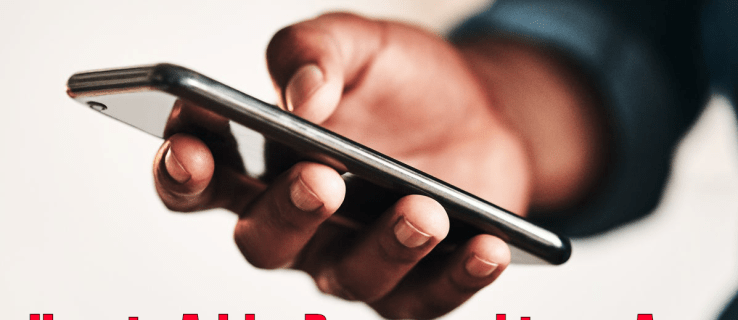
본 가이드에서는 스마트폰(아이폰, 안드로이드)과 Apple Watch의 모든 앱에 암호를 추가하여 개인 정보와 데이터를 안전하게 보호하는 방법을 자세히 안내해 드립니다.
iPhone 또는 iPad에서 앱에 암호 설정하는 방법
애플은 사용자 편의성을 고려하여 아이폰을 설계해왔습니다. 캘린더, 카메라, 시계, FaceTime 등 다양한 기본 앱이 탑재되어 있고, App Store를 통해 수많은 앱을 다운로드하여 다양한 기능을 사용할 수 있습니다.
이러한 앱 중 일부는 개인적인 내용이나 민감한 정보를 담고 있을 수 있으며, 다른 사람과 공유하고 싶지 않을 수도 있습니다. 이러한 상황을 고려하여 애플은 특정 앱을 암호로 보호하는 기능을 제공합니다.
다음은 아이폰 또는 아이패드에서 앱에 암호를 설정하는 방법을 자세히 소개합니다.
가이드 액세스 기능을 이용한 암호 설정
가이드 액세스는 아이폰 또는 아이패드에서 단 하나의 앱만 활성화하고 나머지 앱의 접근을 제한하는 iOS 기능입니다. 이 기능을 활성화하면 지정된 앱 외에는 사용할 수 없습니다. 아이폰을 잠시 다른 사람에게 빌려줘야 할 때 유용하게 사용할 수 있습니다.
다음은 가이드 액세스를 활성화하는 방법입니다.
- 설정 앱을 실행하고 “손쉬운 사용” 메뉴를 탭합니다.
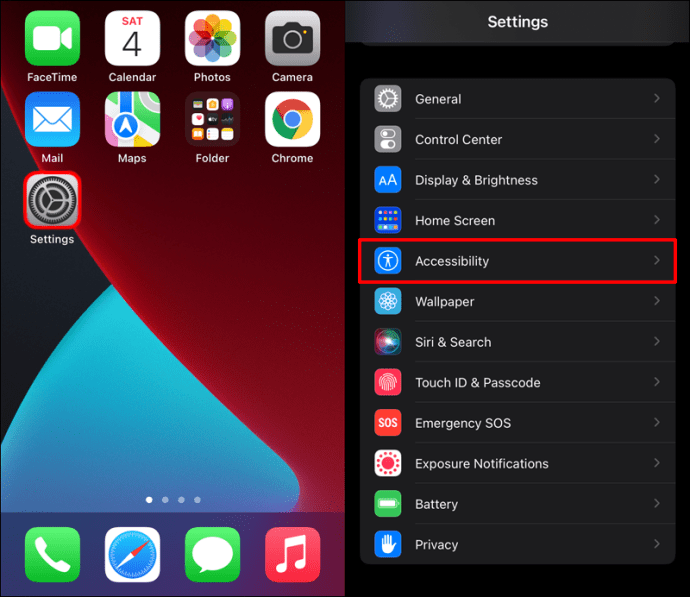
- “가이드 액세스”를 선택합니다.
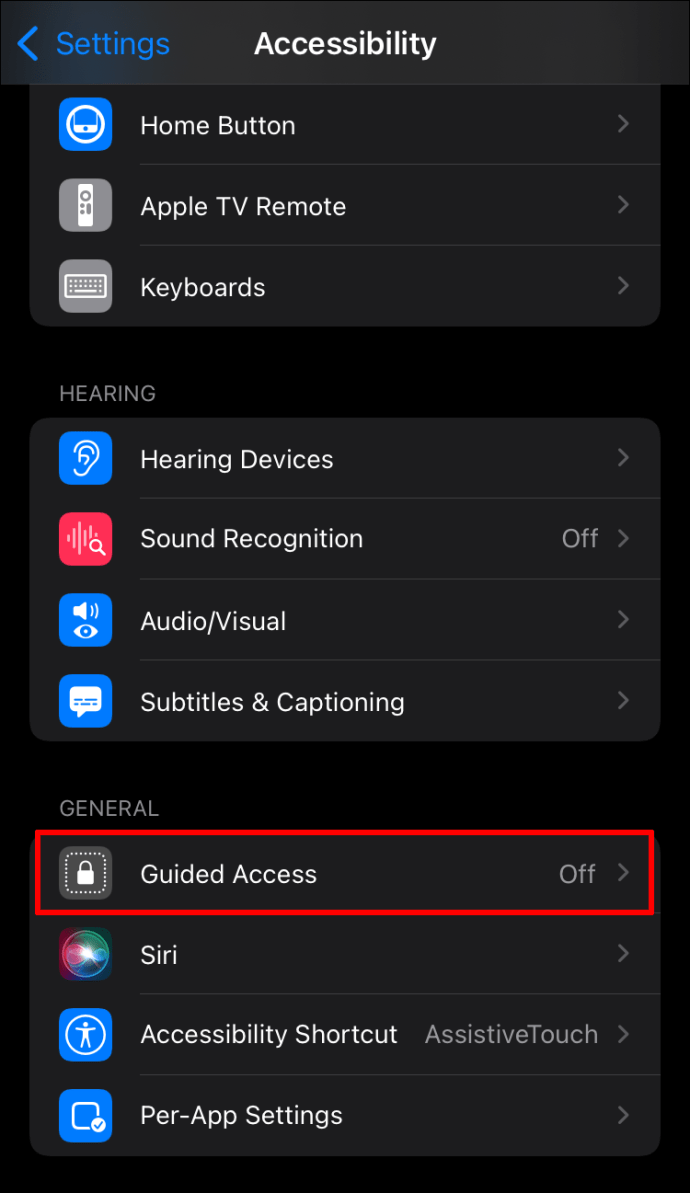
- “암호 설정”을 누릅니다.
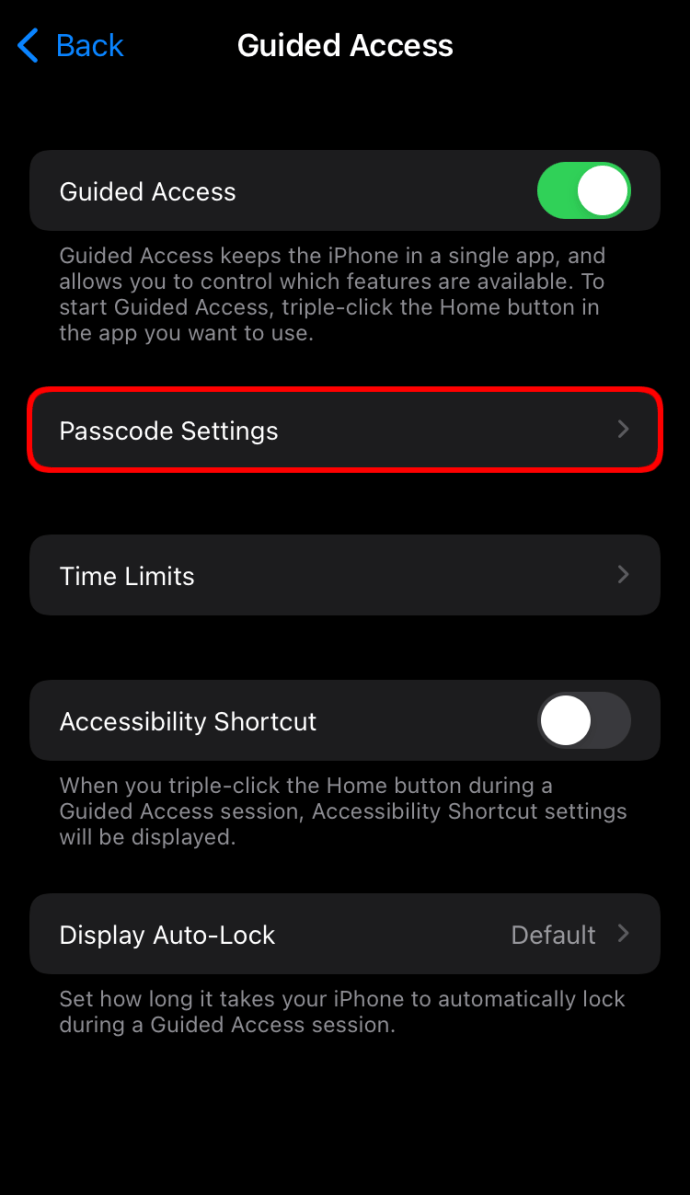
- “가이드 액세스 암호 설정”을 선택합니다.
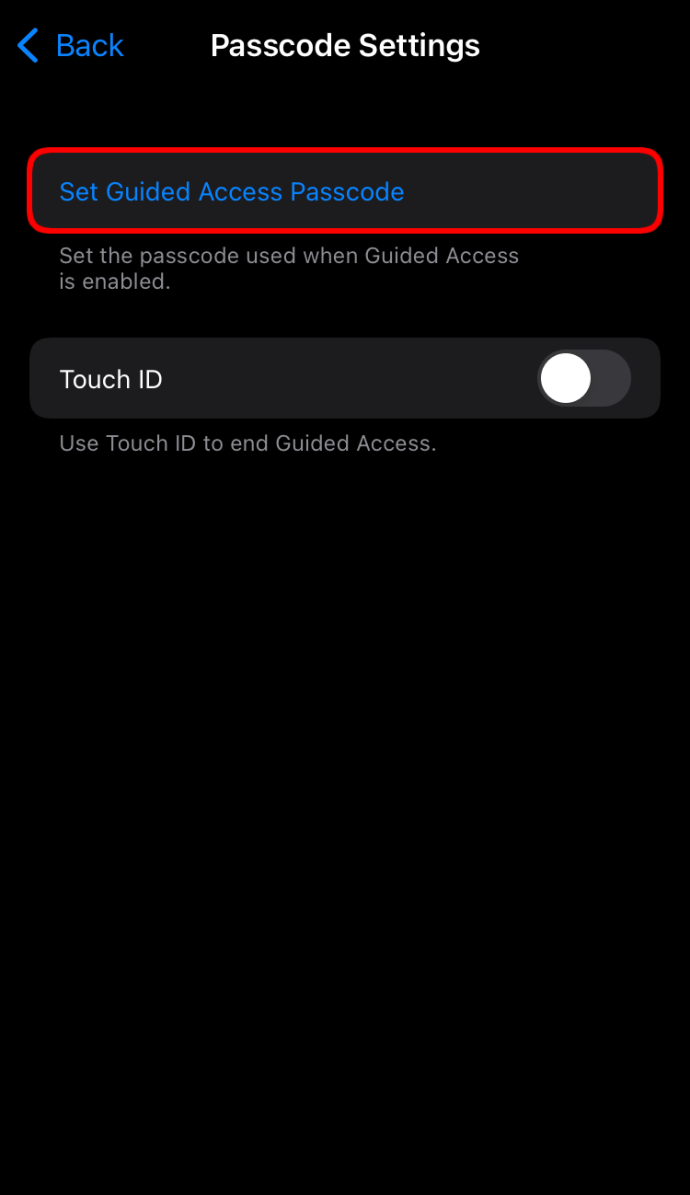
- 사용할 암호를 입력합니다. 기기 잠금 해제에 사용하는 암호와 다른 암호를 설정하는 것이 좋습니다.
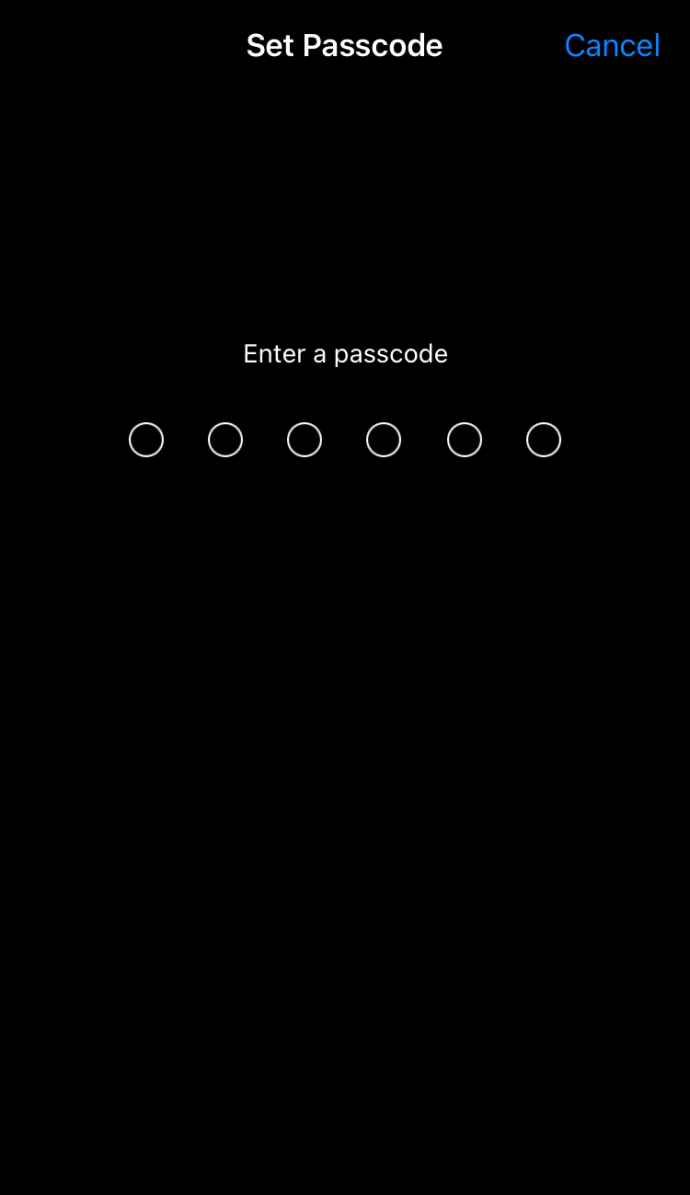
- 암호를 다시 한번 입력합니다.
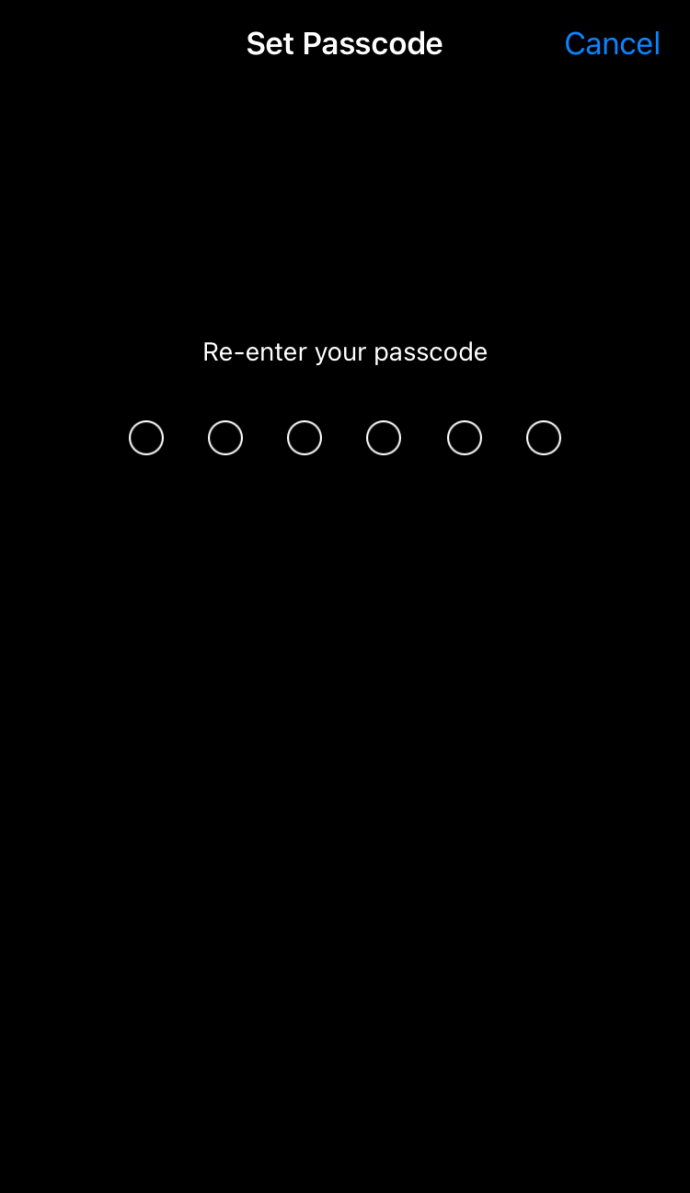
- 접근을 허용할 앱을 실행합니다.
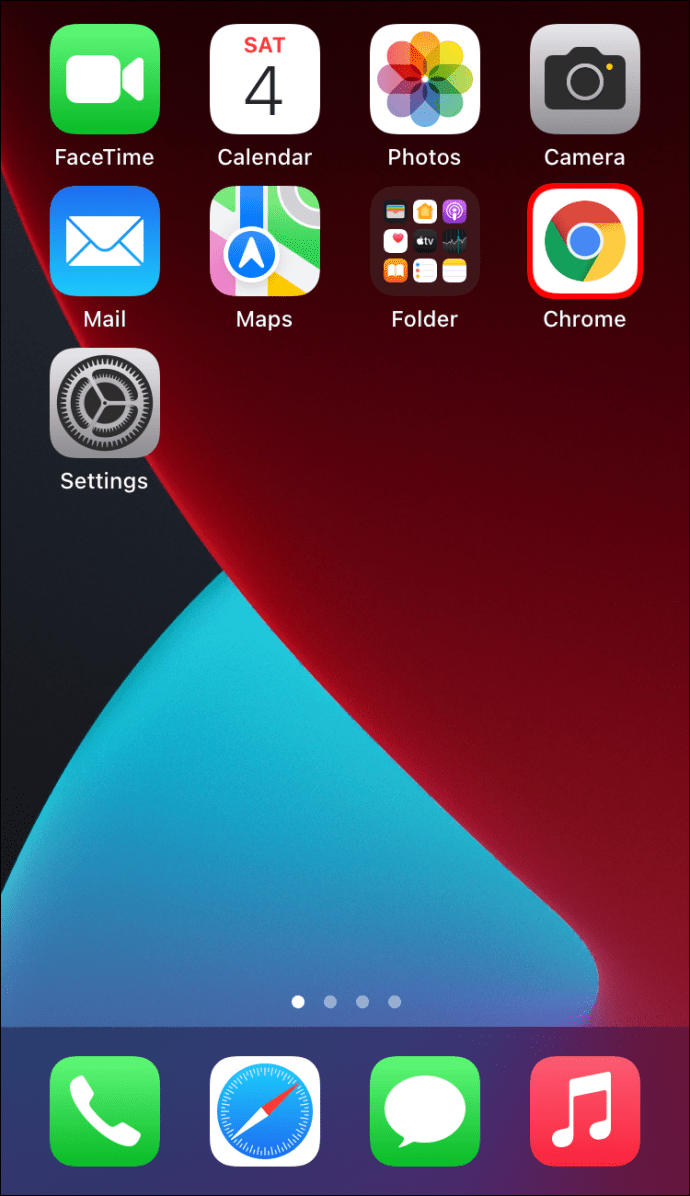
- iPhone 8 이후 모델에서는 홈 버튼을 세 번 누르고, iPhone X 및 이전 모델에서는 측면 버튼을 세 번 누릅니다.
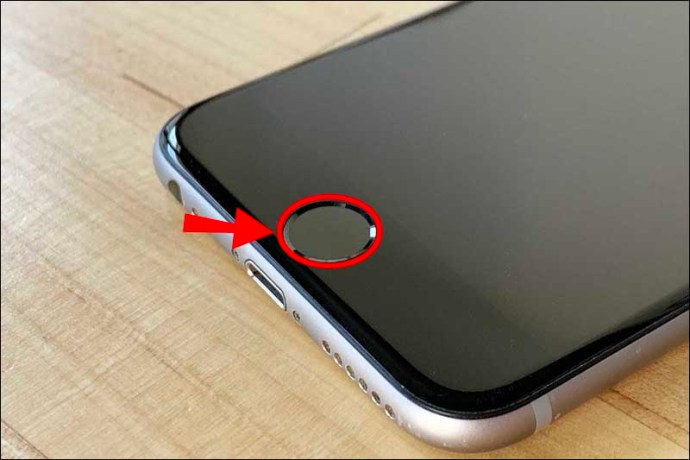
- “가이드 액세스”를 선택하고 “시작”을 누릅니다.
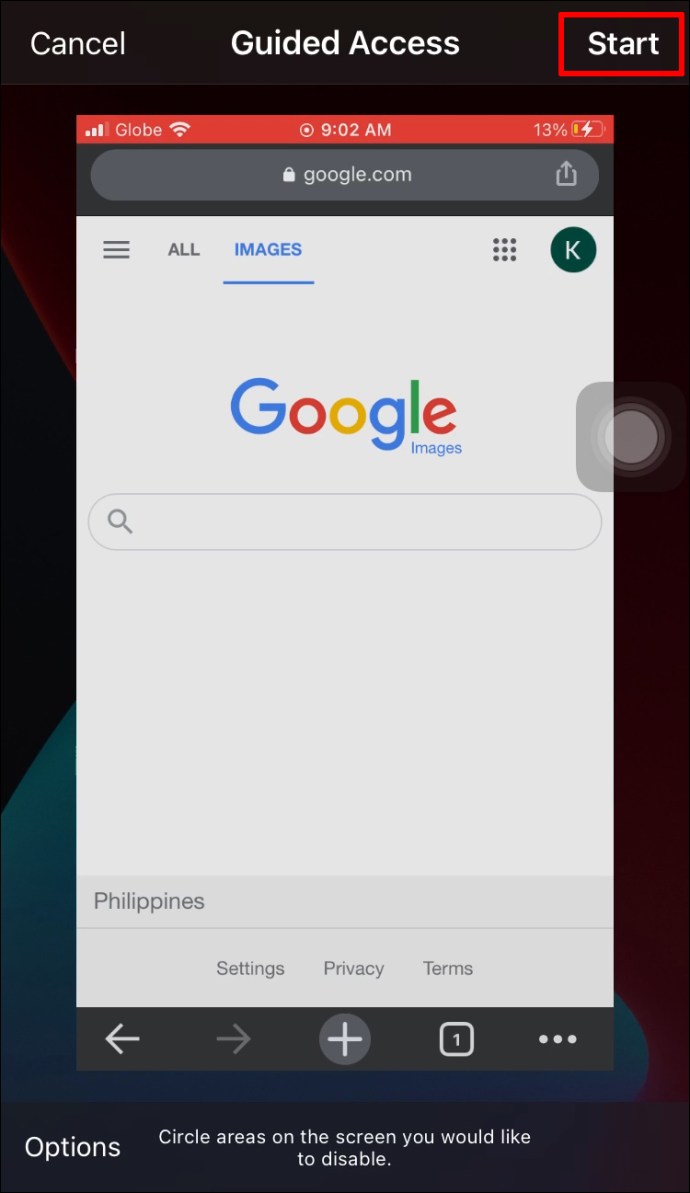
가이드 액세스가 활성화되면 선택한 앱 외에는 다른 앱에 접근할 수 없게 됩니다.
가이드 액세스를 종료하려면 홈 버튼이나 측면 버튼을 세 번 누른 다음 “가이드 액세스”를 선택하고 “종료”를 누릅니다.
스크린 타임 기능을 이용한 암호 설정
가이드 액세스는 하나의 앱만 사용할 수 있도록 제한하기 때문에, 아이폰 사용자 중에는 이 기능이 너무 제한적이라고 생각하는 사람도 있습니다. 특정 게임이나 소셜 미디어 앱에서 자녀를 보호하고 싶거나, 다른 사람이 아이폰을 사용하되 특정 앱에 대한 접근을 제한하고 싶을 수 있습니다.
이러한 경우 스크린 타임 기능이 유용합니다. 스크린 타임은 iOS 12 이상에서 제공되는 기능으로, 특정 앱 사용 시간을 추적하고 제한할 수 있도록 해줍니다. 또한, 일정 시간 동안 특정 앱을 잠글 수도 있습니다.
스크린 타임을 사용하여 앱을 잠그는 방법은 다음과 같습니다.
- 설정 앱을 실행하고 “스크린 타임” 메뉴를 탭합니다.
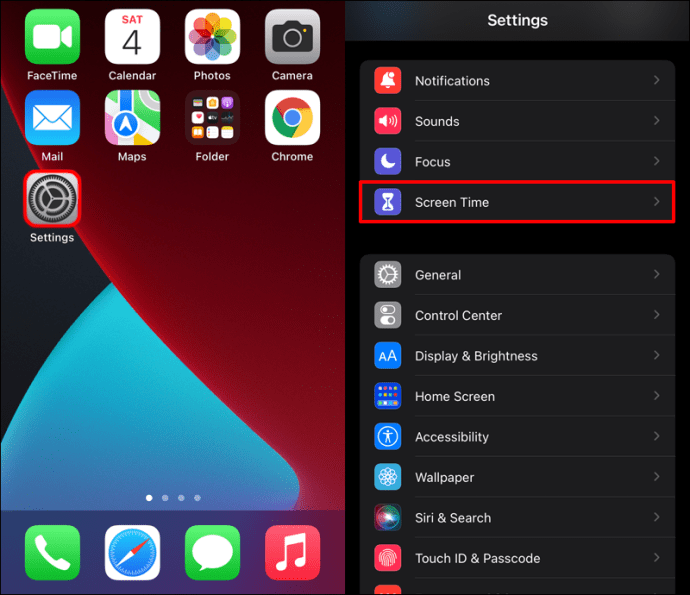
- “앱 제한” 메뉴로 이동한 다음 “제한 추가”를 선택합니다. 아이폰에 설치된 모든 앱 목록이 표시됩니다.
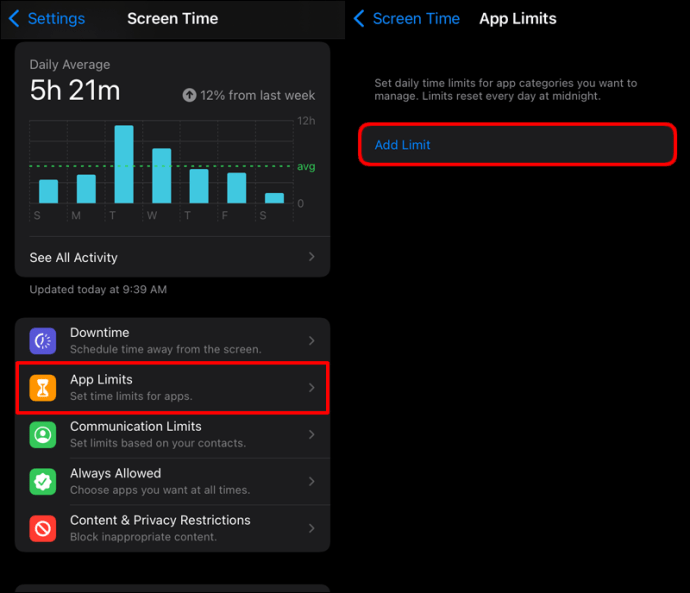
- 잠그려는 앱 옆의 확인란을 선택하고 “다음”을 누릅니다.
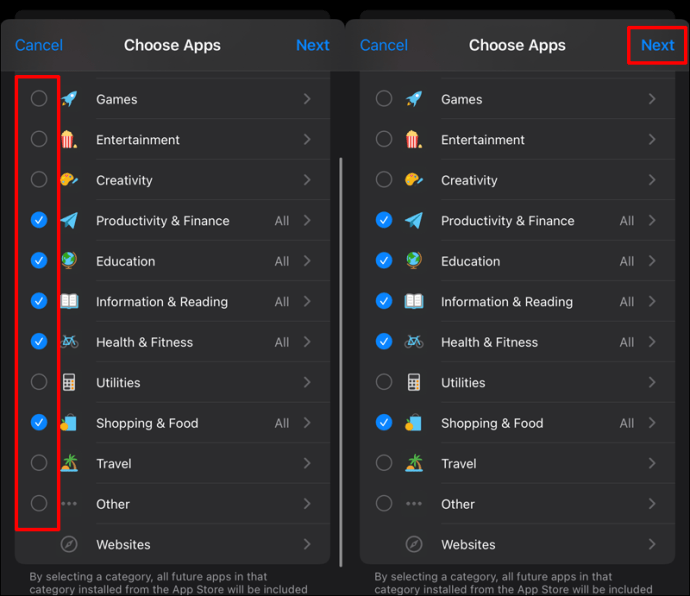
- 앱을 잠글 시간 제한을 설정합니다. 몇 시간, 몇 일, 또는 몇 분 동안만 접근을 제한할 수 있습니다.
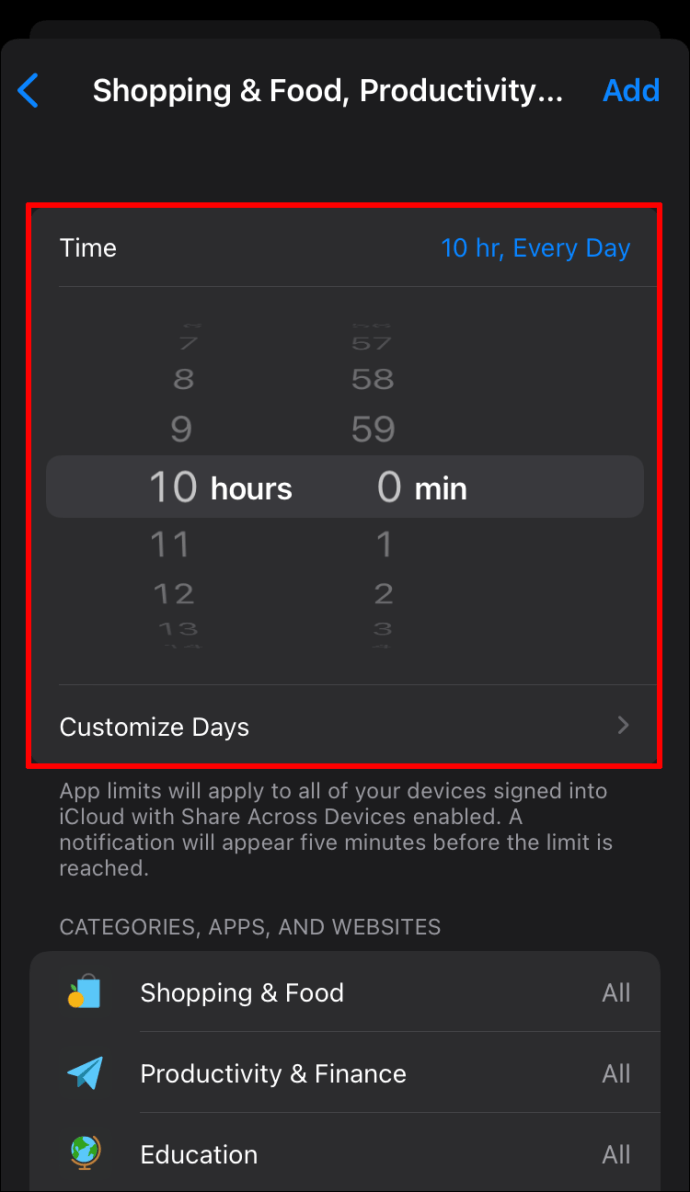
스크린 타임 기능의 유일한 단점은 앱 접근을 영구적으로 제한하지 않는다는 점입니다. 따라서 다른 사람이 기기를 사용하는 동안 앱 잠금을 유지하려면 시간 제한을 길게 설정하는 것이 좋습니다.
Apple Watch에 암호 설정하는 방법
Apple Watch는 우리 삶을 편리하게 만들어주는 유용한 기기이지만, 보안 조치를 취하지 않으면 몇 가지 위험에 노출될 수 있습니다.
새로운 Apple Watch를 구매했다면 가장 먼저 영숫자 암호를 설정해야 합니다. 암호를 설정하면 다른 사람이 Apple Pay를 사용하여 결제하거나, 근처에 있는 맥을 자동으로 잠금 해제하는 등의 기능을 사용할 수 없도록 보호할 수 있습니다.
다음은 Apple Watch에 암호를 설정하는 방법입니다.
- 설정 앱을 실행하고 아래로 스크롤하여 “암호” 메뉴를 탭합니다.
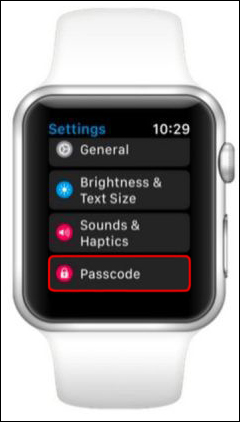
- “암호 켜기”를 탭합니다.
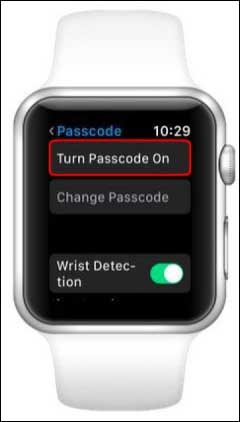
- 시계에서 사용할 암호를 입력합니다.

Android에서 앱에 암호 설정하는 방법
요즘에는 의도치 않게 다른 사람에게 안드로이드 스마트폰을 빌려주는 상황이 종종 발생합니다. 이럴 때 개인 정보 보호와 보안을 위해 특정 앱을 암호로 보호하는 것이 중요합니다.
안드로이드에서는 개별 앱을 잠그는 방법이 두 가지 있습니다. 각각의 방법과 작동 방식을 자세히 살펴보겠습니다.
화면 고정 기능 활용
화면 고정은 특정 앱을 실행하는 동안 다른 앱에 대한 접근을 제한하는 안드로이드 기능입니다. 이 기능을 활성화하면 해당 앱에서 벗어나려고 할 때 암호를 입력하라는 메시지가 표시됩니다.
화면 고정 기능은 iOS 기기의 가이드 액세스 기능과 유사합니다.
다음은 안드로이드 기기에서 화면 고정 기능을 활성화하는 방법입니다.
- 설정 앱을 실행하고 “보안” 메뉴를 탭합니다.
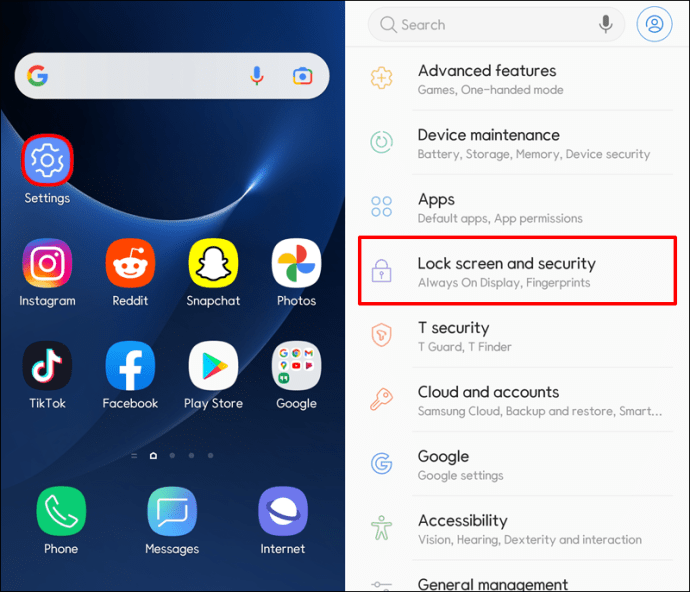
- “고급”을 누른 다음 “화면 고정” 또는 “창 고정”을 선택합니다.
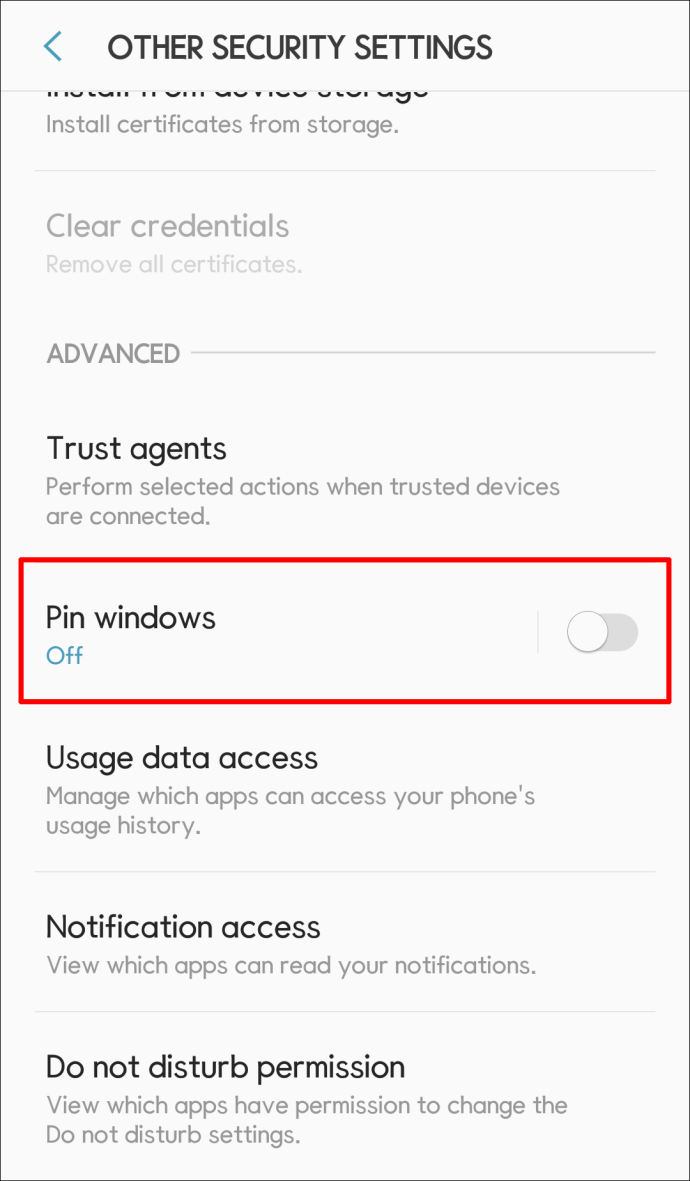
- 버튼을 “ON” 위치로 전환합니다.
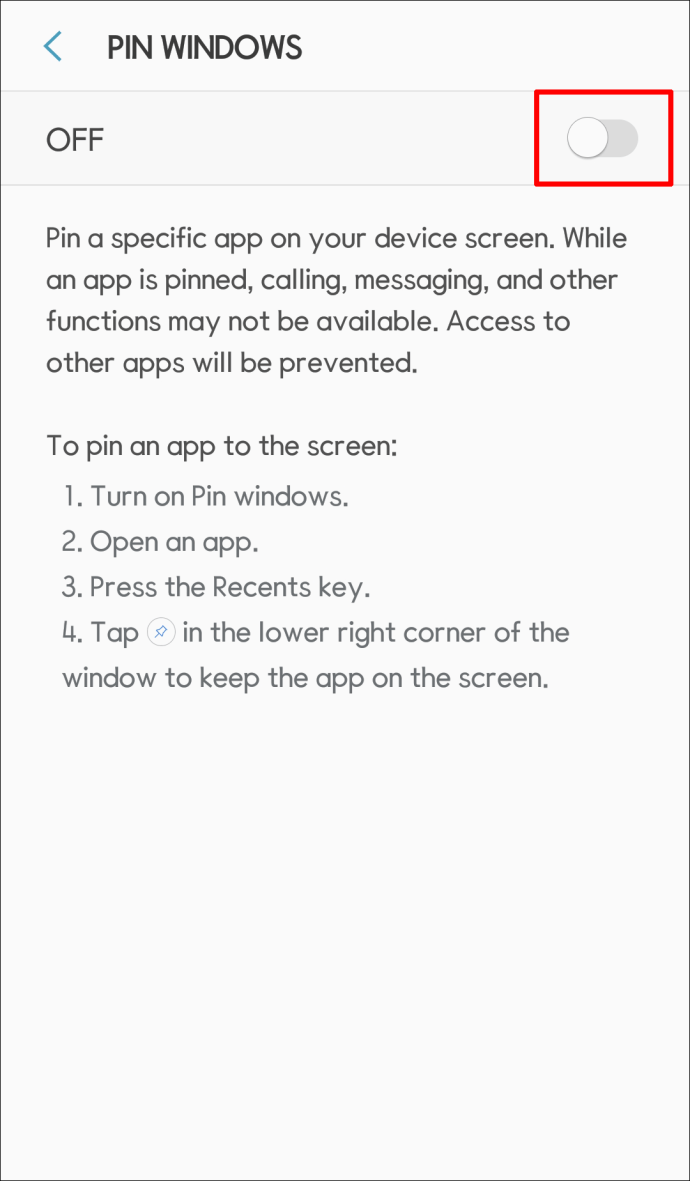
- “고정 해제 시 기기 잠금” 또는 “고정 해제 전에 PIN 요청” 버튼을 활성화합니다. 이 설정을 활성화하면 앱 고정을 해제하기 전에 암호를 입력해야 합니다.
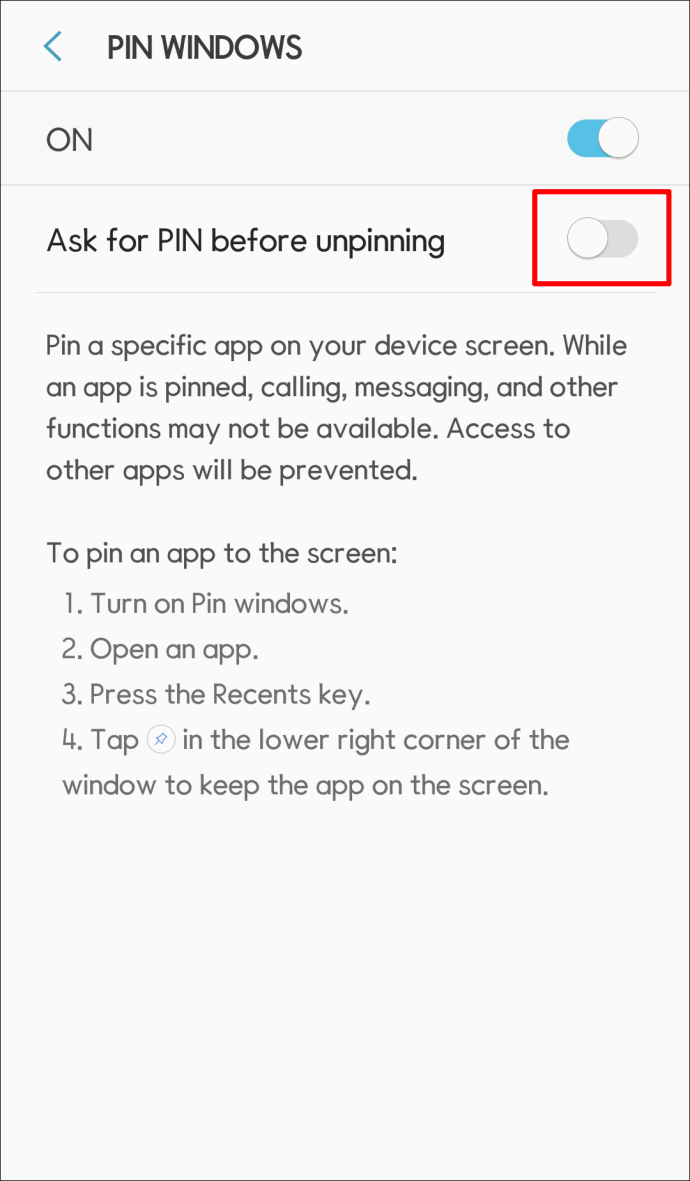
- 개요 버튼을 탭합니다.
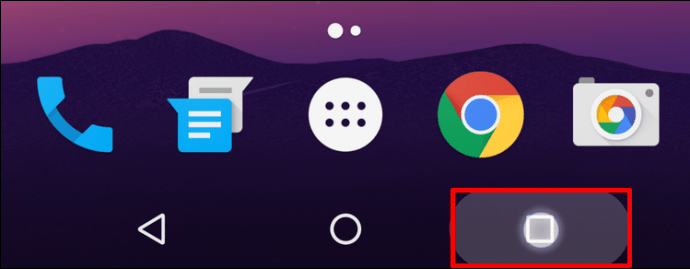
- 고정하려는 앱을 탭한 다음 “고정”을 탭합니다.
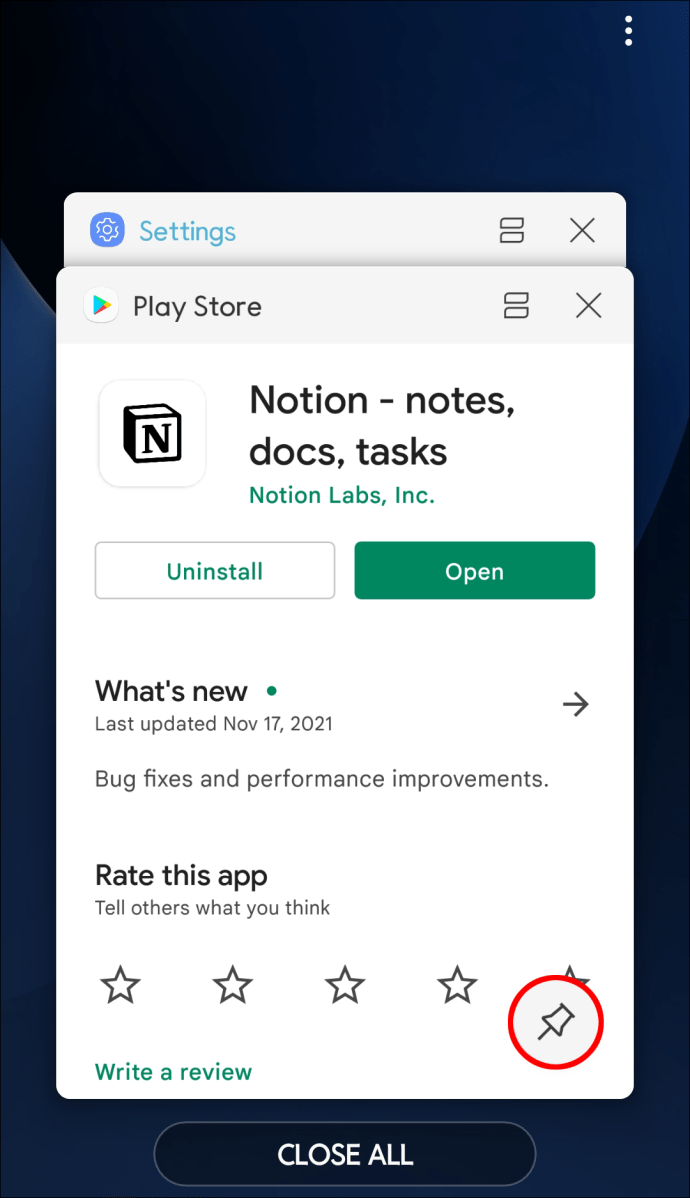
고정된 화면을 해제하면 해당 앱을 사용하기 전의 상태로 돌아가며, 이전에 열려 있던 앱을 그대로 사용할 수 있습니다. 스마트폰이나 태블릿을 다른 사람에게 잠시 빌려줘야 할 때마다 이 기능을 활용할 수 있습니다.
타사 앱 사용
화면 고정 기능은 특정 앱에 대한 접근을 제한하는 데 유용하지만, 고정된 앱 외에는 다른 앱을 실행할 수 없습니다.
만약 자녀나 친구가 기기를 사용하는 동안 더 많은 자유를 허용하고 싶다면, 개별 앱에 암호를 설정할 수 있는 타사 앱을 설치하는 것을 고려해 보세요. 시중에 나와 있는 인기 있는 앱으로는 Applock, Smart AppLock, AppLock Pro 등이 있습니다.
데이터 보호의 중요성
스마트폰에 암호를 설정해야 할지 고민하는 사람이 많습니다. 개인 정보 보호도 중요하지만, 본인과 필요한 사람이 언제든지 쉽게 접근할 수 있어야 하기 때문입니다. 이럴 때 가장 좋은 방법은 특정 앱에만 암호를 설정하는 것입니다.
스마트폰이나 Apple Watch 앱에 암호를 설정해보셨나요? 결과는 어떠셨나요? 여러분의 경험을 아래 댓글 섹션에 공유해 주세요!